Jak uniknąć zostania oszukanym przez oszustów wykorzystujących oprogramowanie TeamViewer?
Phishing/OszustwoZnany również jako: Oszustwo pop-up TeamViewer
Otrzymaj bezpłatne skanowanie i sprawdź, czy twój komputer jest zainfekowany.
USUŃ TO TERAZAby korzystać z w pełni funkcjonalnego produktu, musisz kupić licencję na Combo Cleaner. Dostępny jest 7-dniowy bezpłatny okres próbny. Combo Cleaner jest własnością i jest zarządzane przez RCS LT, spółkę macierzystą PCRisk.
Jak zapobiec problemom powodowanym przez oszustwo TeamViewer?
Czy jest TeamViewer scam?
TeamViewer to legalne oprogramowanie służące do zdalnego łączenia się z komputerami, zapewniania zdalnego wsparcia, przesyłania plików między różnymi komputerami itd. Są jednak oszuści, którzy używają go do złych celów. W celu nakłonienia ludzi do zainstalowania oprogramowania TeamViewer oszuści często korzystają z różnych zwodniczych witryn. Jednym z przykładów jest strona oszukańczej pomocy technicznej, która twierdzi, że komputer osoby odwiedzającej może być zagrożony. Bardzo często ludzie nie odwiedzają celowo stron tego typu. Są one otwierane przez potencjalnie niechciane aplikacje (PUA), które są zainstalowane w przeglądarkach lub systemach operacyjnych.
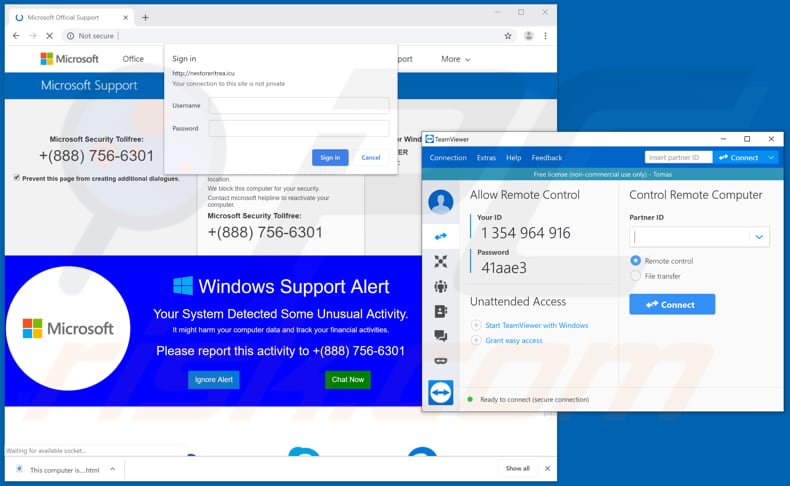
W takim przypadku oszuści próbują nakłonić ludzi do zainstalowania TeamViewer za pośrednictwem strony oszukańczej pomocy technicznej, która jest prezentowana jako oficjalna strona pomocy technicznej Microsoft. Jednak prawdziwa firma Microsoft nie ma nic wspólnego z tą zwodniczą stroną. Według tej strony system wykrył nietypową aktywność, która może wyrządzić szkody na komputerze i może być wykorzystana do śledzenia działań finansowych. Odwiedzający ją są zachęcani do zgłaszania tego problemu, dzwoniąc pod numer "+(888) 756-6301" i/lub umożliwiając „pomocy technicznej" połączenie się z komputerem za pośrednictwem TeamViewer. Tak czy inaczej, oszuści wykorzystują strony tego typu, aby nakłonić ludzi do pobrania i zainstalowania oprogramowania (pakietów) do ochrony komputera, które kosztują od 200 $ do 1 000 $ lub do zapłaty za usługi zdalnego wsparcia. Jest bardzo prawdopodobne, że mogą użyć TeamViewer (i/lub strony z fałszywą pomocą techniczną), aby nakłonić ludzi do zainstalowania również innego niechcianego oprogramowania. Uwaga: zezwalając oszustom na zdalne łączenie się z komputerem, istnieje ryzyko zainfekowania komputera takim malware, jak ransomware. Tak czy inaczej, zdecydowanie nie zaleca się ufania stronom tego typu, a co ważniejsze, nie pozwalanie oszustom na połączenie się z komputerem za pomocą takiego oprogramowania, jak TeamViewer. Oszustwa mające na celu nakłonienie użytkowników do zainstalowania TeamViewer można zgłaszać, klikając ten link.
Dość często strony przekierowujące są otwierane przez zainstalowane PUA. Aplikacje tego typu otwierają podejrzane strony, wyświetlają reklamy i zbierają różne dane. Po zainstalowaniu często wyświetlają reklamy (takie jak kuponowe, banerowe, ankietowe, pop-up itp.), które po kliknięciu otwierają podejrzane witryny lub powodują niechciane pobieranie plików i/lub instalacje. Zbierają również adresy IP, wprowadzone zapytania, adresy otwartych stron, geolokalizacje itd. Osoby, którzy opracowują te aplikacje, zwykle udostępniają wszystkie zebrane dane innym podmiotom, które wykorzystują je niewłaściwie do generowania przychodów. Czasami strony te są różnymi cyberprzestępcami.
| Nazwa | Oszustwo pop-up TeamViewer |
| Typ zagrożenia | Phishing, oszustwo, inżynieria społeczna, oszustwo finansowe |
| Fałszywa obietnica | Według tego oszustwa, wykryto niecodzienną aktywność, której można zapobiec kontaktując się z oszustami |
| Numer telefonu fałszywego wsparcia technicznego | +(888) 756-6301 |
| Dystrybuowane oprogramowanie | TeamViever i możliwie inne, niechciane oprogramowanie. |
| Powiązana domena | nestoreritrea[.]icu |
| Nazwy wykrycia (nestoreritrea[.]icu) | BitDefender (Malware), CyRadar (Malicious), Fortinet (Phishing), Kaspersky (Malware), Pełna lista wykrycia (VirusTotal) |
| Obsługiwany adres IP (nestoreritrea[.]icu) | 216.119.148.9 |
| Objawy | Fałszywe wiadomości z błedem, fałszywe ostrzeżenia systemu, błędy pop-up, fłasyzwy skan systemu. |
| Metody dystrybucji | Zainfekowane witryny, zwodnicze internetowe reklamy pop-up, potencjalnie niechciane aplikacje. |
| Dodatkowe informacje | TeamViewer jest uzasadnionym oprogramowaniem, które wykorzystują oszuści, aby oszukac ludzi do zainstalowania niechcianego oprogramowania i zapłacenia za nie pieniędzy. |
| Zniszczenie | Utrata wrażliwych informacji, straty pieniężne, kradzież tożsamości, możliwe infekcje malware. |
| Usuwanie |
Aby usunąć możliwe infekcje malware, przeskanuj komputer profesjonalnym oprogramowaniem antywirusowym. Nasi analitycy bezpieczeństwa zalecają korzystanie z Combo Cleaner. Pobierz Combo CleanerBezpłatny skaner sprawdza, czy twój komputer jest zainfekowany. Aby korzystać z w pełni funkcjonalnego produktu, musisz kupić licencję na Combo Cleaner. Dostępny jest 7-dniowy bezpłatny okres próbny. Combo Cleaner jest własnością i jest zarządzane przez RCS LT, spółkę macierzystą PCRisk. |
To, co łączy większość oszustw tego typu, polega na tym, że oszuści używają ich do oszukiwania osób do zainstalowania płatnego niechcianego oprogramowania. Ważne jest, aby nie ufać tym oszustwom i nigdy nie dzwonić na podane numery (ani nie instalować oferowanego oprogramowania). Przykłady podobnych oszustw to "ERROR # MS-0x8024402C", "HARDDISK_ROOT_KIT_TROJAN_HIJACK.EXE" i "Windows Antivirus - Critical Alert". PUA, które otwierają strony tego typu, są zwykle reklamowane jako zwykłe, nieszkodliwe aplikacje. Niemniej jednak osoby, które je zainstalowały, są zwykle zmuszone do wyświetlania niechcianych reklam i odwiedzania niewiarygodnych witryn. Poza tym programiści używają tych aplikacji do zbierania różnych informacji o swoich nawykach przeglądania.
Jak zainstalowano potencjalnie niechciane aplikacje na moim komputerze?
Potencjalnie niechciane aplikacje zwykle są pobierane i instalowane za pomocą natrętnych (zwodniczych) reklam lub gdy programiści wykorzystują metodę marketingową zwaną „sprzedażą wiązaną". Używają tej metody jako sposobu na nakłonienie ludzi do pobrania i zainstalowania PUA wraz z innym oprogramowaniem, poprzez ukrycie ich w „Niestandardowych", „Zaawansowanych" i innych podobnych ustawieniach/opcjach ich konfiguracji. Z reguły informacje o dodatkowo dołączonych aplikacjach nie są odpowiednio ujawniane. Jednak PUA nie mogą być pobierane i/lub instalowane bez wyrażenia na to zgody przez osoby. Zazwyczaj robią to niezamierzenie, gdy pozostawiają wszystkie wymienione ustawienia niezaznaczone i niezmienione.
Jak uniknąć instalacji potencjalnie niechcianych aplikacji?
Każde oprogramowanie należy pobrać z oficjalnych (wiarygodnych) witryn. Nie zalecamy korzystania z zewnętrznych programów pobierania (lub instalatorów), nieoficjalnych witryn, sieci peer-to-peer (takich jak eMule, klienci torrent) i innych podobnych kanałów. Jeśli konfiguratory pobierania lub instalacji zawierają takie ustawienia, jak „Niestandardowe", „Zaawansowane", należy je sprawdzić. Innymi słowy, nie jest zalecane ukończenie żadnej konfiguracji bez odrzucenia ofert pobrania lub zainstalowania niechcianego oprogramowania. Ponadto reklamy wyświetlane na niewiarygodnych witrynach, takich jak z hazardem, pornografią, randkami dla dorosłych i inne podobne strony przekierowują na inne podejrzane strony (lub prowadzą do niechcianych pobrań, instalacji). Jeśli twoja przeglądarka otwiera podejrzane witryny lub wyświetla natrętne reklamy, usuń wszystkie niechciane rozszerzenia, wtyczki lub dodatki, które są na niej zainstalowane (jeśli są). To samo należy zrobić z niechcianymi programami zainstalowanymi w twoim systemie operacyjnym (komputerze). Jeśli twój komputer jest już zainfekowany PUA, zalecamy przeprowadzenie skanowania za pomocą Combo Cleaner Antivirus dla Windows, aby automatycznie je wyeliminować.
Natychmiastowe automatyczne usunięcie malware:
Ręczne usuwanie zagrożenia może być długim i skomplikowanym procesem, który wymaga zaawansowanych umiejętności obsługi komputera. Combo Cleaner to profesjonalne narzędzie do automatycznego usuwania malware, które jest zalecane do pozbycia się złośliwego oprogramowania. Pobierz je, klikając poniższy przycisk:
POBIERZ Combo CleanerPobierając jakiekolwiek oprogramowanie wyszczególnione na tej stronie zgadzasz się z naszą Polityką prywatności oraz Regulaminem. Aby korzystać z w pełni funkcjonalnego produktu, musisz kupić licencję na Combo Cleaner. Dostępny jest 7-dniowy bezpłatny okres próbny. Combo Cleaner jest własnością i jest zarządzane przez RCS LT, spółkę macierzystą PCRisk.
Szybkie menu:
- Czym jest oszustwo TeamViewer?
- KROK 1. Deinstalacja zwodniczych aplikacji przy pomocy Panelu sterowania.
- KROK 2. Usuwanie adware z Internet Explorer.
- KROK 3. Usuwanie złośliwych rozszerzeń z Google Chrome.
- KROK 4. Usuwanie potencjalnie niechcianych wtyczek z Mozilla Firefox.
- KROK 5. Usuwanie zwodniczych rozszerzeń z Safari.
- KROK 6. Usuwanie zwodniczych wtyczek z Microsoft Edge.
Usuwanie potencjalnie niechcianych aplikacji:
Użytkownicy Windows 10:

Kliknij prawym przyciskiem myszy w lewym dolnym rogu ekranu i w menu szybkiego dostępu wybierz Panel sterowania. W otwartym oknie wybierz Programy i funkcje.
Użytkownicy Windows 7:

Kliknij Start ("logo Windows" w lewym dolnym rogu pulpitu) i wybierz Panel sterowania. Zlokalizuj Programy i funkcje.
Użytkownicy macOS (OSX):

Kliknij Finder i w otwartym oknie wybierz Aplikacje. Przeciągnij aplikację z folderu Aplikacje do kosza (zlokalizowanego w Twoim Docku), a następnie kliknij prawym przyciskiem ikonę Kosza i wybierz Opróżnij kosz.
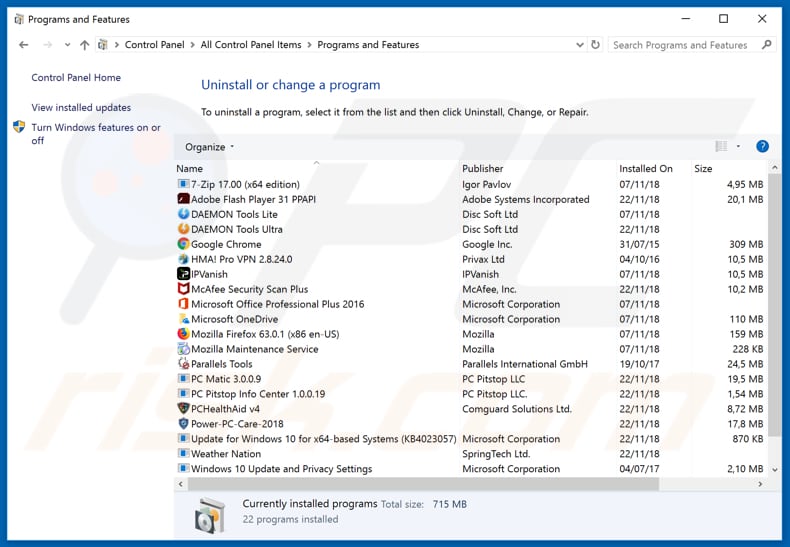
W oknie odinstalowywania programów spójrz na wszelkie ostatnio zainstalowane i podejrzane aplikacje, wybierz te wpisy i kliknij przycisk "Odinstaluj" lub "Usuń".
Po odinstalowaniu potencjalnie niechcianej aplikacji, przeskanuj swój komputer pod kątem wszelkich pozostawionych niepożądanych składników lub możliwych infekcji malware. Zalecane oprogramowanie usuwania malware.
POBIERZ narzędzie do usuwania złośliwego oprogramowania
Combo Cleaner sprawdza, czy twój komputer został zainfekowany. Aby korzystać z w pełni funkcjonalnego produktu, musisz kupić licencję na Combo Cleaner. Dostępny jest 7-dniowy bezpłatny okres próbny. Combo Cleaner jest własnością i jest zarządzane przez RCS LT, spółkę macierzystą PCRisk.
Usuwanie złośliwych rozszerzeń z przeglądarek internetowych:
Film pokazujący, jak usunąć potencjalnie niechciane dodatki przeglądarki:
 Usuwanie złośliwych dodatków z Internet Explorer:
Usuwanie złośliwych dodatków z Internet Explorer:
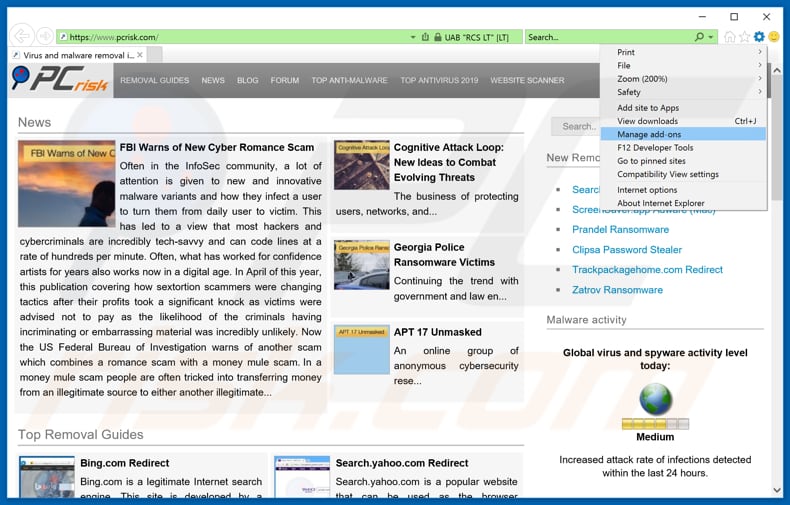
Kliknij ikonę "koła zębatego" ![]() (w prawym górnym rogu Internet Explorer) i wybierz "Zarządzaj dodatkami". Spójrz na wszelkie ostatnio zainstalowane podejrzane rozszerzenia przeglądarki, wybierz te wpisy i kliknij "Usuń".
(w prawym górnym rogu Internet Explorer) i wybierz "Zarządzaj dodatkami". Spójrz na wszelkie ostatnio zainstalowane podejrzane rozszerzenia przeglądarki, wybierz te wpisy i kliknij "Usuń".
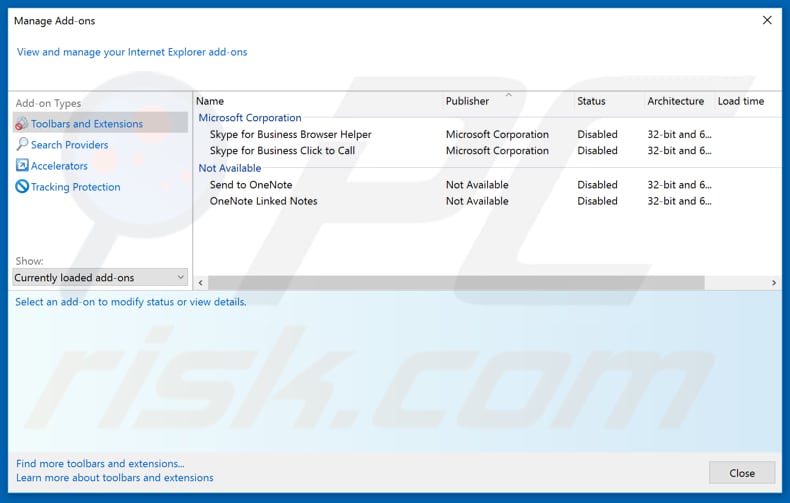
Metoda opcjonalna:
Jeśli nadal występują problemy z usunięciem oszustwo pop-up teamviewer, możesz zresetować ustawienia programu Internet Explorer do domyślnych.
Użytkownicy Windows XP: Kliknij Start i kliknij Uruchom. W otwartym oknie wpisz inetcpl.cpl. W otwartym oknie kliknij na zakładkę Zaawansowane, a następnie kliknij Reset.

Użytkownicy Windows Vista i Windows 7: Kliknij logo systemu Windows, w polu wyszukiwania wpisz inetcpl.cpl i kliknij enter. W otwartym oknie kliknij na zakładkę Zaawansowane, a następnie kliknij Reset.

Użytkownicy Windows 8: Otwórz Internet Explorer i kliknij ikonę koła zębatego. Wybierz Opcje internetowe.

W otwartym oknie wybierz zakładkę Zaawansowane.

Kliknij przycisk Reset.

Potwierdź, że chcesz przywrócić ustawienia domyślne przeglądarki Internet Explorer, klikając przycisk Reset.

 Usuwanie złośliwych rozszerzeń z Google Chrome:
Usuwanie złośliwych rozszerzeń z Google Chrome:
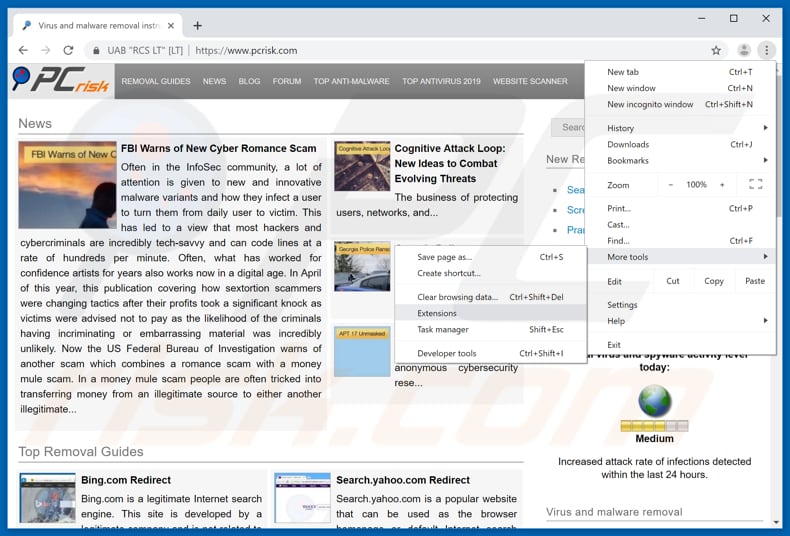
Kliknij ikonę menu Chrome ![]() (w prawym górnym rogu Google Chrome), wybierz "Więcej narzędzi" i kliknij "Rozszerzenia". Zlokalizuj wszelkie ostatnio zainstalowane i podejrzane dodatki przeglądarki i usuń je.
(w prawym górnym rogu Google Chrome), wybierz "Więcej narzędzi" i kliknij "Rozszerzenia". Zlokalizuj wszelkie ostatnio zainstalowane i podejrzane dodatki przeglądarki i usuń je.
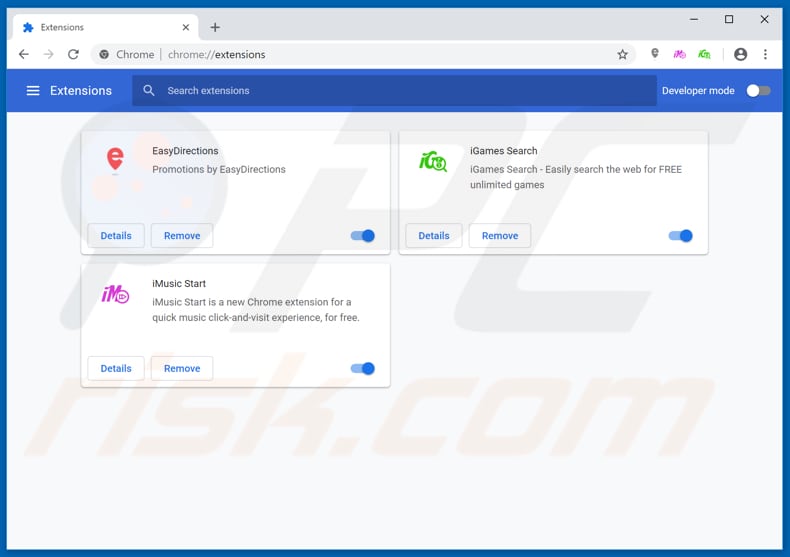
Metoda opcjonalna:
Jeśli nadal masz problem z usunięciem oszustwo pop-up teamviewer, przywróć ustawienia swojej przeglądarki Google Chrome. Kliknij ikonę menu Chrome ![]() (w prawym górnym rogu Google Chrome) i wybierz Ustawienia. Przewiń w dół do dołu ekranu. Kliknij link Zaawansowane….
(w prawym górnym rogu Google Chrome) i wybierz Ustawienia. Przewiń w dół do dołu ekranu. Kliknij link Zaawansowane….

Po przewinięciu do dołu ekranu, kliknij przycisk Resetuj (Przywróć ustawienia do wartości domyślnych).

W otwartym oknie potwierdź, że chcesz przywrócić ustawienia Google Chrome do wartości domyślnych klikając przycisk Resetuj.

 Usuwanie złośliwych wtyczek z Mozilla Firefox:
Usuwanie złośliwych wtyczek z Mozilla Firefox:
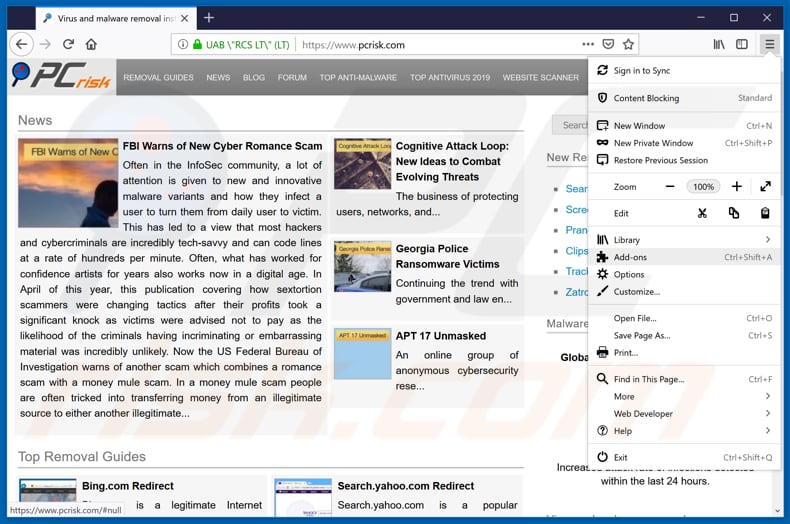
Kliknij menu Firefox ![]() (w prawym górnym rogu okna głównego), i wybierz "Dodatki". Kliknij "Rozszerzenia" i w otwartym oknie usuń wszelkie ostatnio zainstalowane wtyczki przeglądarki.
(w prawym górnym rogu okna głównego), i wybierz "Dodatki". Kliknij "Rozszerzenia" i w otwartym oknie usuń wszelkie ostatnio zainstalowane wtyczki przeglądarki.
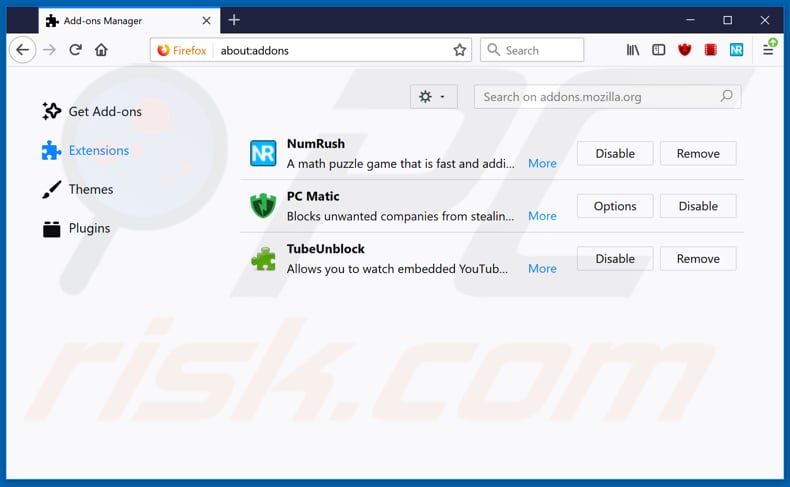
Metoda opcjonalna:
Użytkownicy komputerów, którzy mają problemy z usunięciem oszustwo pop-up teamviewer, mogą zresetować ustawienia Mozilla Firefox do domyślnych.
Otwórz Mozilla Firefox i w prawym górnym rogu okna głównego kliknij menu Firefox ![]() . W otworzonym menu kliknij na ikonę Otwórz Menu Pomoc
. W otworzonym menu kliknij na ikonę Otwórz Menu Pomoc![]() .
.

Wybierz Informacje dotyczące rozwiązywania problemów.

W otwartym oknie kliknij na przycisk Reset Firefox.

W otwartym oknie potwierdź, że chcesz zresetować ustawienia Mozilla Firefox do domyślnych klikając przycisk Reset.

 Usuwanie złośliwych rozszerzeń z Safari:
Usuwanie złośliwych rozszerzeń z Safari:

Upewnij się, że Twoja przeglądarka Safari jest aktywna, kliknij menu Safari i wybierz Preferencje....

W otwartym oknie kliknij rozszerzenia, zlokalizuj wszelkie ostatnio zainstalowane podejrzane rozszerzenia, wybierz je i kliknij Odinstaluj.
Metoda opcjonalna:
Upewnij się, że Twoja przeglądarka Safari jest aktywna i kliknij menu Safari. Z rozwijanego menu wybierz Wyczyść historię i dane witryn...

W otwartym oknie wybierz całą historię i kliknij przycisk wyczyść historię.

 Usuwanie złośliwych rozszerzeń z Microsoft Edge:
Usuwanie złośliwych rozszerzeń z Microsoft Edge:

Kliknij ikonę menu Edge ![]() (w prawym górnym rogu Microsoft Edge) i wybierz "Rozszerzenia". Znajdź wszystkie ostatnio zainstalowane podejrzane dodatki przeglądarki i kliknij "Usuń" pod ich nazwami.
(w prawym górnym rogu Microsoft Edge) i wybierz "Rozszerzenia". Znajdź wszystkie ostatnio zainstalowane podejrzane dodatki przeglądarki i kliknij "Usuń" pod ich nazwami.

Metoda opcjonalna:
Jeśli nadal masz problemy z usunięciem aktualizacji modułu Microsoft Edge przywróć ustawienia przeglądarki Microsoft Edge. Kliknij ikonę menu Edge ![]() (w prawym górnym rogu Microsoft Edge) i wybierz Ustawienia.
(w prawym górnym rogu Microsoft Edge) i wybierz Ustawienia.

W otwartym menu ustawień wybierz Przywróć ustawienia.

Wybierz Przywróć ustawienia do ich wartości domyślnych. W otwartym oknie potwierdź, że chcesz przywrócić ustawienia Microsoft Edge do domyślnych, klikając przycisk Przywróć.

- Jeśli to nie pomogło, postępuj zgodnie z tymi alternatywnymi instrukcjami wyjaśniającymi, jak przywrócić przeglądarkę Microsoft Edge.
Podsumowanie:
 Najpopularniejsze adware i potencjalnie niechciane aplikacje infiltrują przeglądarki internetowe użytkownika poprzez pobrania bezpłatnego oprogramowania. Zauważ, że najbezpieczniejszym źródłem pobierania freeware są strony internetowe jego twórców. Aby uniknąć instalacji adware bądź bardzo uważny podczas pobierania i instalowania bezpłatnego oprogramowania. Podczas instalacji już pobranego freeware, wybierz Własne lub Zaawansowane opcje instalacji - ten krok pokaże wszystkie potencjalnie niepożądane aplikacje, które są instalowane wraz z wybranym bezpłatnym programem.
Najpopularniejsze adware i potencjalnie niechciane aplikacje infiltrują przeglądarki internetowe użytkownika poprzez pobrania bezpłatnego oprogramowania. Zauważ, że najbezpieczniejszym źródłem pobierania freeware są strony internetowe jego twórców. Aby uniknąć instalacji adware bądź bardzo uważny podczas pobierania i instalowania bezpłatnego oprogramowania. Podczas instalacji już pobranego freeware, wybierz Własne lub Zaawansowane opcje instalacji - ten krok pokaże wszystkie potencjalnie niepożądane aplikacje, które są instalowane wraz z wybranym bezpłatnym programem.
Pomoc usuwania:
Jeśli masz problemy podczas próby usunięcia adware oszustwo pop-up teamviewer ze swojego komputera, powinieneś zwrócić się o pomoc na naszym forum usuwania malware.
Opublikuj komentarz:
Jeśli masz dodatkowe informacje na temat oszustwo pop-up teamviewer lub jego usunięcia, prosimy podziel się swoją wiedzą w sekcji komentarzy poniżej.
Źródło: https://www.pcrisk.com/removal-guides/15592-teamviewer-tech-support-scam
Udostępnij:

Tomas Meskauskas
Ekspert ds. bezpieczeństwa, profesjonalny analityk złośliwego oprogramowania
Jestem pasjonatem bezpieczeństwa komputerowego i technologii. Posiadam ponad 10-letnie doświadczenie w różnych firmach zajmujących się rozwiązywaniem problemów technicznych i bezpieczeństwem Internetu. Od 2010 roku pracuję jako autor i redaktor Pcrisk. Śledź mnie na Twitter i LinkedIn, aby być na bieżąco z najnowszymi zagrożeniami bezpieczeństwa online.
Portal bezpieczeństwa PCrisk jest prowadzony przez firmę RCS LT.
Połączone siły badaczy bezpieczeństwa pomagają edukować użytkowników komputerów na temat najnowszych zagrożeń bezpieczeństwa w Internecie. Więcej informacji o firmie RCS LT.
Nasze poradniki usuwania malware są bezpłatne. Jednak, jeśli chciałbyś nas wspomóc, prosimy o przesłanie nam dotacji.
Przekaż darowiznęPortal bezpieczeństwa PCrisk jest prowadzony przez firmę RCS LT.
Połączone siły badaczy bezpieczeństwa pomagają edukować użytkowników komputerów na temat najnowszych zagrożeń bezpieczeństwa w Internecie. Więcej informacji o firmie RCS LT.
Nasze poradniki usuwania malware są bezpłatne. Jednak, jeśli chciałbyś nas wspomóc, prosimy o przesłanie nam dotacji.
Przekaż darowiznę
▼ Pokaż dyskusję